Hvis det er én ting vi vet om apper på iPhone og iPad, er det at det ikke er mangel på produktivitets- og oppgavehåndteringsløsninger. Men de siste årene har Apples egen Reminders-app fått noen ganske imponerende oppdateringer, som inkluderer muligheten til å bruke Kanban View i Apple Reminders på iOS 17.
Relatert lesing
- Slik bruker du Vision Health-funksjonene i iOS 17
- iOS 17: Hva er Live Voicemail og hvordan kan du bruke det?
- iOS 17: Slik deler du kontaktdetaljer med NameDrop
- Hvordan lage dine egne Live Stickers i iOS 17
- Hva er nytt i iOS 17
Hva er en Kanban-visning?
Et Kanban-brett er et visuelt prosjektstyringsverktøy designet for å optimalisere arbeidsflyteffektivitet og organisering. Det stammer fra den japanske produksjonsindustrien og har siden blitt bredt tatt i bruk på tvers av ulike sektorer, spesielt innen programvareutvikling og smidig prosjektledelse. Kanban-tavlen består av kolonner som representerer ulike stadier av arbeidsflyten, for eksempel «Gjøremål», «Pågår» og «Ferdig».
Oppgaver er representert som kort som flyttes mellom disse kolonnene etter hvert som de går gjennom arbeidsflyten. Denne visuelle representasjonen gjør det mulig for teammedlemmer å raskt vurdere status for oppgaver, identifisere flaskehalser og prioritere arbeidet deretter. Ved å begrense antall oppgaver som pågår, hjelper Kanban-tavler til å balansere arbeidsmengden, forbedre kommunikasjonen og øke den generelle produktiviteten.
Slik bruker du Kanban View i Apple-påminnelser på iPhone og iPad
I det store og hele er det å kunne bruke Kanban View i Apple Reminders egentlig ikke så mye av en "spillendrende" funksjon. Men hvis du har brukt apper som Trello, Todoist eller Asana som tilbyr et lignende oppsett, kan det hende du lurer på å bruke dette med Apples egen påminnelsesapp. Men før du kan komme i gang, må du først aktivere denne nye "Kolonne"-visningen og sette opp de forskjellige seksjonene.
- Åpne Påminnelser app på iPhone og/eller iPad.
- Klikk på nederst i venstre hjørne Legg til liste knapp.
- Tilpass listen med navn, farge, ikon og listetype.
- Klikk på OK knapp.
- Når den er opprettet, velger du den nyopprettede listen under Mine lister seksjon.
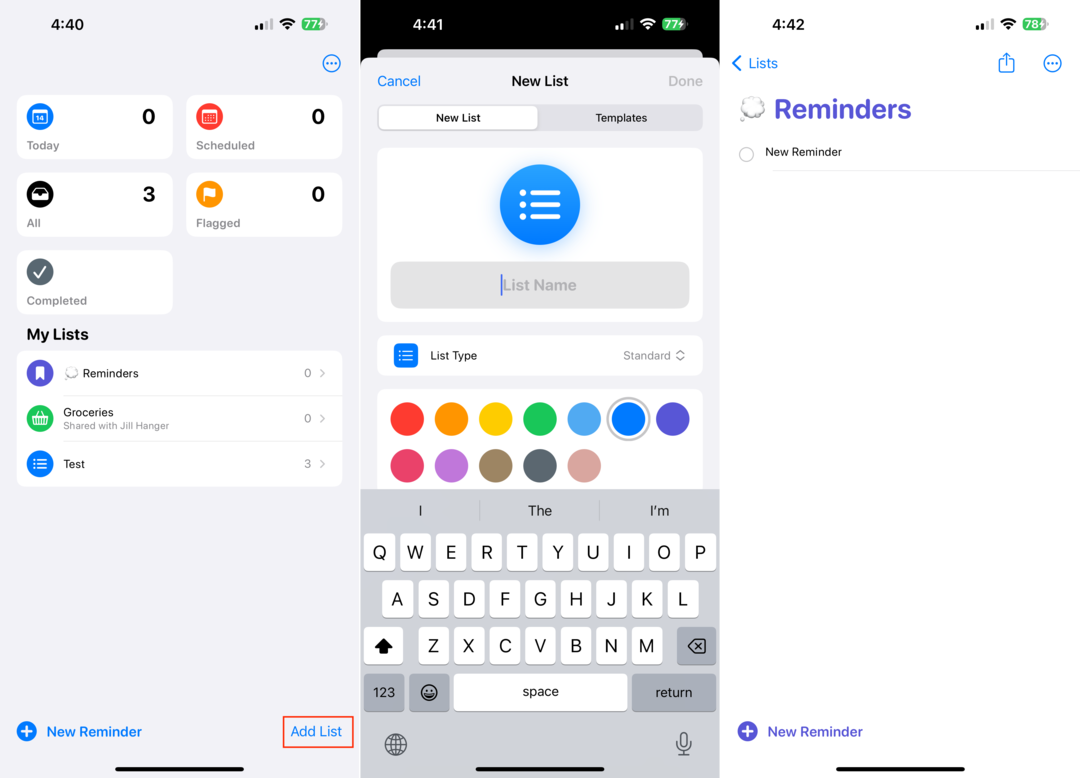
- Trykk på øverst til høyre Ellipsis (…) knapp.
- Trykk på Vis som kolonner.
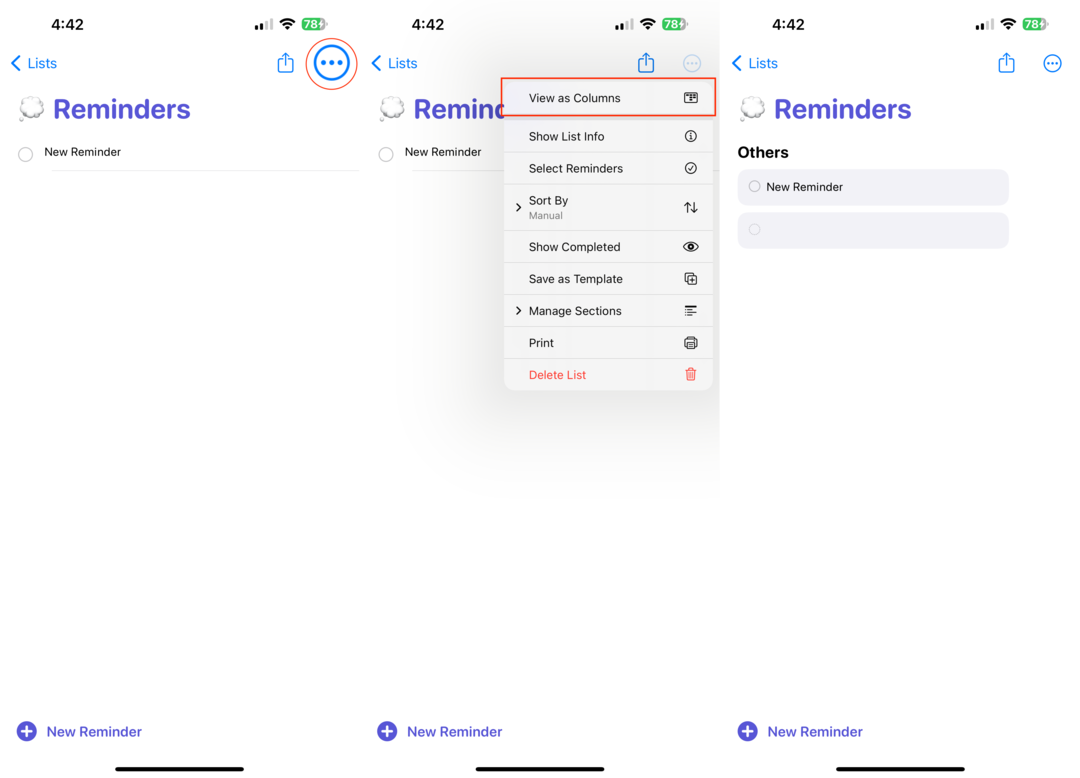
- Trykk på øverst til høyre Ellipsis (…) knappen igjen.
- Fra menyen som vises, trykker du på Administrer kolonner.
- Trykk på Legg til kolonne.
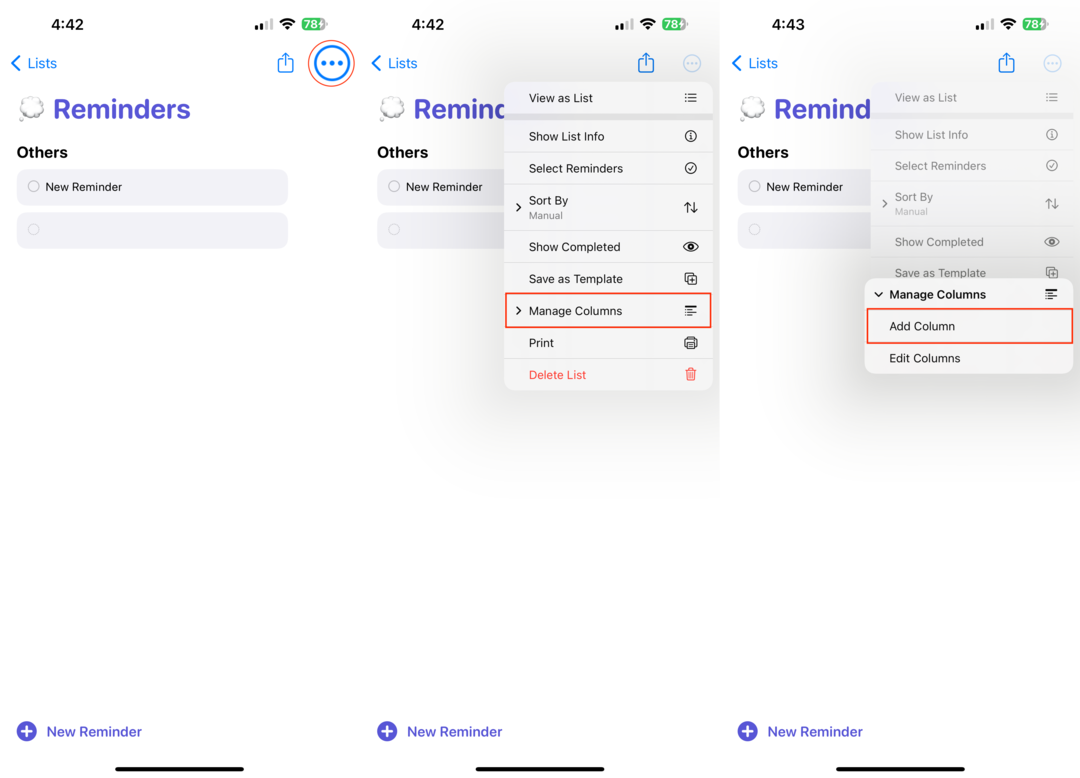
- Skriv inn et navn for den første delen du vil at skal vises.
- Gjenta trinnene for alle andre seksjoner du vil ha.
Derfra kan du bare begynne å legge til oppgaver eller påminnelser, og deretter kan du dra og slippe dem mellom de forskjellige seksjonene eller kolonnene. Dette er virkelig en fin måte å holde et øye med fremdriften til et prosjekt, samtidig som du kan nyte alle de fantastiske funksjonene som Reminders har å tilby.
Slik bruker du Kanban View i Apple-påminnelser på Mac
Det burde ikke komme som en overraskelse, men Apple nevner ikke engang at du kan bruke denne nye Kanban View i Apple Reminders på Mac. Heldigvis er funksjonen tilgjengelig, siden du vil kunne glede deg over denne layouten på alle Apple-enhetene dine. Slik kan du sette opp og bruke Kanban View i Apple Reminders på Mac:
- Åpne Påminnelser app på din Mac.
- Klikk på nederst til høyre Legg til liste knapp.

- Tilpass listen med navn, farge, ikon og listetype.
- Klikk på OK knapp.
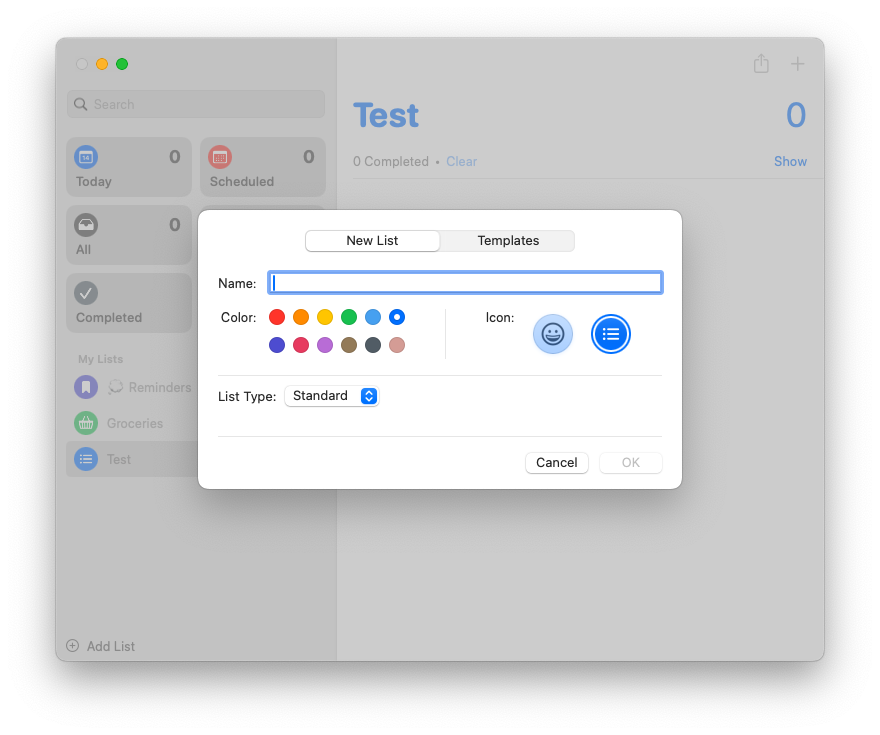
- Når den er opprettet, velger du den nyopprettede listen under Mine lister delen i venstre sidefelt.
- Høyreklikk på høyre side av vinduet.
- Velg fra menyen som vises Legg til seksjon.

- Skriv inn et navn for den første delen du vil at skal vises.

- Gjenta trinnene for alle andre seksjoner du vil ha.
- Når du er ferdig med å legge til seksjoner, klikker du Utsikt i menylinjen.
- Klikk som kolonner.
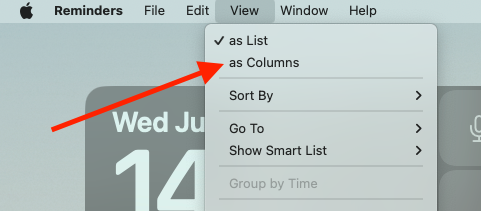
De samme reglene gjelder for bruk av denne visningen i Påminnelser-appen på en iPhone eller iPad. Vi fant imidlertid ut at "berøringsmålene" på de forskjellige påminnelsene er litt kresne i Påminnelser på Mac. Men så lenge du ikke klikker inne i de forskjellige påminnelsene og prøver å ta tak i dem fra hjørnene, bør du ikke støte på for mange problemer.
Andrew er en frilansskribent basert på østkysten av USA.
Han har skrevet for en rekke nettsteder gjennom årene, inkludert iMore, Android Central, Phandroid og noen få andre. Nå tilbringer han dagene med å jobbe for et HVAC-selskap, mens han ser på som frilansskribent om natten.